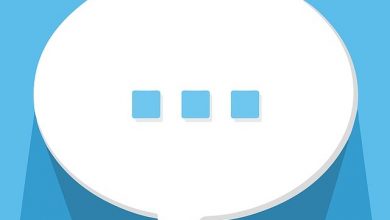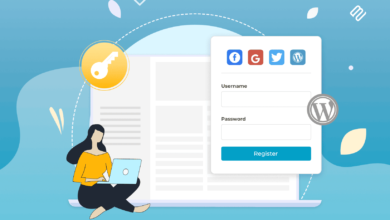Son zamanlarda Wordpress LiteSpeed Cache eklentisi kullanım kolaylığı sağladığından dolayı en çok tercih edilen Wordpress eklentisi haline geldi. Bu eklenti düzgün olarak yapılandırıldığı vakit kullanıcılara pek çok fayda sağlıyor. Litespeed Cache ana sayfası eklentinin Wordpress için kurulumu hakkında genel bilgiler içeriyor. Birçok kullanıcı sitelerinden daha fazla verim alabilmek için bu eklentinin nasıl kullandığını araştırıyor. Peki, Wordpress LiteSpeed Cache eklentisi nasıl kullanılır? Wordpress LiteSpeed Cache ayarları nasıl yapılır?
WordPress LiteSpeed Cache Nedir?
Wordpress LiteSpeed Cache, LiteSpeed sunucularda yüksek performans sağlayan dinamik bir içerik hızlandırıcısıdır. Bu eklenti sayesinde PHP sayfaları ve içerikler dinamik bir kimlik kazanır. Apache’de yer alan mod_cache benzeri bir yolla özelleştirilerek tasarruf sağlar. LiteSpeed sunucusu içerisinde yüklü olan bu mod web sayfalarının yüklenme sürelerini hızlandırır ve sunucuya kolaylık sağlar. WordPress LiteSpeed Cache yalnızca cache özelliği ile sınırlı olmayıp site optimizasyonu için de kullanılmaktadır.
WordPress LiteSpeed Cache Eklentisi Kullanımı
WordPress LiteSpeed Cache eklentisisi kullanımı için öncelikle bir WordPress sitesine sahip olmak gerekir. WordPress sitesinden kullanıcı adı ve şifre ile giriş yaptıktan sonra eklentiler bölümünden LiteSpeed Cache eklenti sayfasını ziyaret etmek yeterlidir. Buradaki sayfadan eklenti kurulduktan sonra sol tarafta yer alan bölümde LiteSpeed Cache yer alacaktır. Bu sekmeden eklentinin kullanımı ile alakalı tüm detaylara ulaşabilirsiniz. Eklentinin ayarlarını yaptıktan sonra WordPress sitenizde içeriklerinize faydalı olacak birçok eklenti özelliğini kullanabilirsiniz.

WordPress LiteSpeed Cache Eklentisi Domain Key
WordPress LiteSpeed Cache WorPress sitesi için büyük avantajdır. LiteSpeed Cache eklentisini kullanmaya başlamadan önce WordPress LiteSpeed domain key belirlemek gerekmektedir. Domain Key belirlemenin nedeni ise QUIC.colud bağlantısının yapılması ve çevirimiçi özelliklerin kullanılmasıdır. Buna ek olarak cloud servislerinin direkt olarak IP adresinden yapılabilmesi için Server IP’ye IP adresinin yazılması şarttır. Domain Key, temel olarak büyük bir CDN’dir fakat görüntü optimizasyonu, sayfayı ön belleğe alma, kritik css yaratma gibi farklı özelliklere sahiptir.
WordPress LiteSpeed Cache Eklentisi Optimizasyon Ayarları
WordPress LiteSpeed Cache ayarları WordPress sitesinde sol tarafta yer alan LiteSpeed Cache menüsünden yararlanılarak yapılmaktadır. İlk adım Cache başlığı altındaki talimatlara uyularak yapılır. WordPress LiteSpeed Cache optimizasyon ayarları için şu adımlar takip edilebilir:
Adım I : Cache Özelliği
LiteSpeed eklentisinin Cache kısmında Cache özelliği ile alakalı ayarlar bulunur. Bu ayarlar yardımıyla ne tür içeriklerin cache özelliğine sahip olacağı seçilir. Bu sekmede adı geçen ayarlar LiteSpeed eklentisi yüklendiğinde varsayılan olarak aktif konumdadır. Cache özelliği WordPress sitesi kullanan kişilerin aktif olma, önbellek kullanımı, mobil önbellek kullanımı, genel ve özel önbelleğe alınmış URI’ler, sorgu dizesi, PHP kaynakları gibi kullanımlar için aktif ya da duruma göre pasif yapılabilmektedir.
Adım II: Purge
İnternet sayfalarının normal fonksiyonlarında çalışabilmeleri için cache bitme tarihinden önce otomatik olarak temizlenmesi şarttır. WordPress LiteSpeed Cache ayarları yaparken purge bölümü kullanım durumuna göre belli başlı kurallar koymayı sağlar. Ancak eklentide varsayılan olarak belirlenmiş kısımlar internet sitelerinin doğru çalışması için tavsiye niteliğinde olduğunda değiştirilmemeleri önemlidir. Bu bölümde siteniz için aylık, yıllık ya da haftalık arşiv oluşturarak otomatik temizleme takvimi seçebilirsiniz. URL bazında da purge ayarlarınızı yapabilirsiniz.

Adım III: Browser
Browser adımı htaccess’inizdeki HTML sona erme satırlarıyla ya da diğer bazı eklentilerin yaptığı işlevle aynı işlevdir. Browser caching aktif duruma geldiğinde aynı görsellerde olduğu gibi statik dosyalarda bilgisayarda saklanmaktadır. Browser caching ayarı devam edene kadar kullanıcı siteye her geldiğinde kullanıcı kendi depoladığı dosyalarından kullanıp sunucudan almamaktadır.
Adım IV: Advanced
Wordpress LiteSpeed Cache eklentisi kullanımında Advanced bölümü WordPress sitesini teknik anlamda çok iyi bilen teknik kullanıcılar için geçerli bir bölümdür. Böyle bir teknik bilgiye sahip olmayan kullanıcıların varsayılan ayarları değiştirmemesi tavsiye edilir. Gelişmiş önbellek ayarlarında genellikle birden fazla önbellek eklentisi kullanmıyorsanız bu bölümü aktif edebilirsiniz. HTTP/HTTPS uyumluluğu SSL durumunuzu etkilediği için kapalı olarak tercih edebilirsiniz. Son olarak anında tıklama özelliği de yüksek sunucu kullanımına neden olacağından ve çerez takibini bozacağından kapalı konumda kalabilir.
Adım V: Image Optimization
WordPress LiteSpeed Cache eklentisi tarafından sunulan görsel ayarlar konusunda oldukça işlevsel bir özelliktir. Bu özellik sayesinde büyük görseller küçültülebilir ve bu sayede site daha hızlı ve dinamik olarak çalışabilir. Bu özelliği kullanabilmek için QUIC.cloud servisi ile çalışır fakat servis ayarlarını yapılandırmaya gerek yoktur. Alan adı içeren bir API anahtarı özelliği aktif etmek için yeterlidir. Image Optimization sayesinde görseller hem toplu hem de tek olarak optimize edilebilir.
Adım VI: Page Optimization
WordPress LiteSpeed Cache için son fakat en fazla detay içeren bölüm Page Optimization bölümüdür. Sayfa optimizasyonu ayarları bölümünde JS,CSS, Medya, Özelleştirme ve Yerelleştirme ayarlarını yapabilirsiniz. Google yazı tiplerini kaldırma, Google yazı tiplerini eş zamansız olarak yükleme, WordPress Emoji ve NoScript etiketi gibi özel ve gelişmiş ayarlar sitenizin çalışma durumunu ve performansını etkileyen ayarlardır ve sayfa ayarlarından tüm bu seçenekleri açık ya da kapalı duruma getirebilirsiniz.
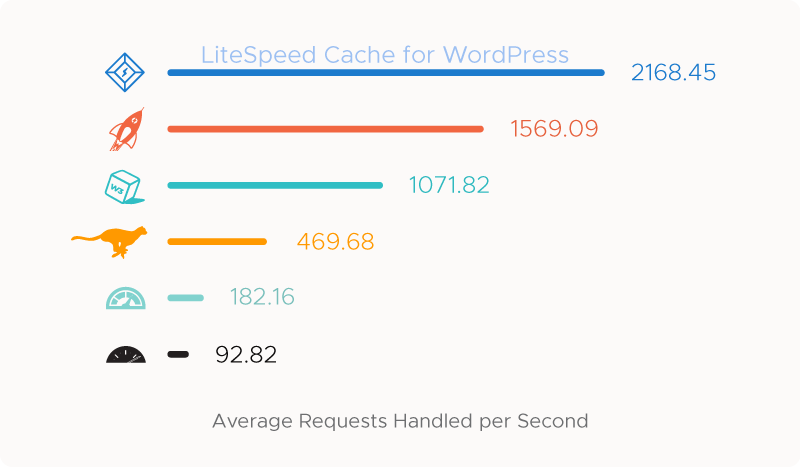
Bu yazımızı da inceleyebilirsiniz: VMware Nedir ? Neden VMware Kullanmalıyız ? VMware Kurulumu